Data Protection Manager を使用した SharePoint ファームの Azure へのバックアップ
この記事では、System Center Data Protection Manager (DPM) を使用して SharePoint データをバックアップおよび復元する方法について説明します。 DPM を使用した SharePoint から Azure へのバックアップ操作は、ローカルでの DPM への SharePoint のバックアップと似ています。
System Center Data Protection Manager (DPM) を使用すると、SharePoint ファームを Microsoft Azure にバックアップできます。これは、他のデータ ソースのバックアップと類似したエクスペリエンスになります。 Azure Backup ではバックアップのスケジュールを柔軟に設定して日、週、月、および年の単位でバックアップ ポイントを作成でき、さまざまなバックアップ ポイントに対応するアイテム保持ポリシー オプションがあります。 DPM では、目標復旧時間 (RTO) 短縮のためにはローカル ディスク コピーを保存でき、コスト効率に優れた長期リテンション期間のためには Azure にコピーできます。
Note
ゲスト OS 内でトリミングが実行されると、増分ブロックの追跡がリセットされ、完全バックアップになります。 ゲスト OS 内のトリミングによって、仮想ディスク (VHDX) の未使用のブロックが解放され、ディスク サイズが最適化されます。 ただし、これにより VHDX のサイズが小さくなり、追跡されている増分ブロックの SequenceNumber が変更されるため、完全バックアップ サイズになります。 目的が Hyper-V ホスト側の記憶域の効率向上である場合を除き、バックアップ サイズの増加を避けるためにゲスト内のトリミング プロセスを停止することをお勧めします。
SharePoint でサポートされているシナリオ
サポートされている SharePoint のバージョンと、それらのバックアップに必要な DPM のバージョンについては、こちらの記事をご覧ください。
前提条件
SharePoint ファームを Azure にバックアップする前に、Microsoft Azure Backup を使用してワークロードを保護するための前提条件をすべて満たしていることを確認してください。 また、前提条件を満たすためのタスクとして、バックアップ コンテナーの作成、コンテナー資格情報のダウンロード、Azure Backup エージェントのインストール、コンテナーへの DPM/Azure Backup Server の登録などもあります。
その他の前提条件と制限事項については、DPM を使用した SharePoint のバックアップに関するページを参照してください。
バックアップの構成
SharePoint ファームをバックアップするには、ConfigureSharePoint.exe を使用して SharePoint の保護を構成し、DPM で保護グループを作成します。 バックアップを構成する方法については、DPM のドキュメントを参照してください。
操作の監視
バックアップ ジョブを監視するには、DPM バックアップの監視に関するページを参照してください。
SharePoint データの復元
DPM を使用してディスクから SharePoint 項目を復元する方法については、「SharePoint データの復元」を参照してください。
DPM を使用して Azure から SharePoint データベースを復元する
SharePoint コンテンツ データベースを回復するには、次の手順に従います。
さまざまな回復ポイントを参照し (前述したように)、復元する回復ポイントを選択します。
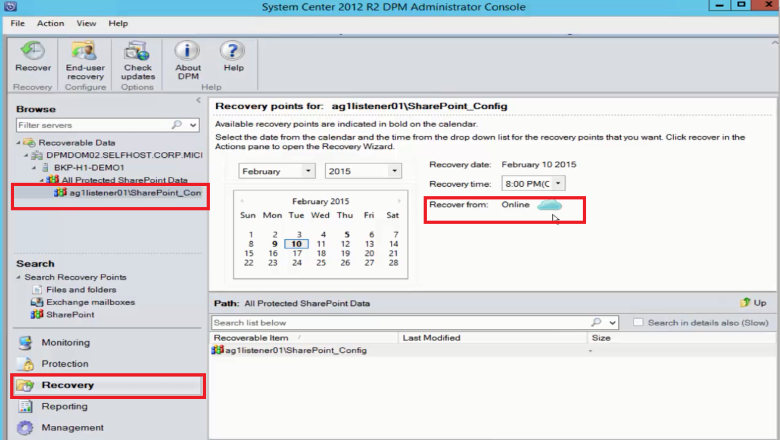
SharePoint の回復ポイントをダブルクリックして、使用可能な SharePoint カタログ情報を表示します。
Note
SharePoint ファームは Azure では長期保有期間用に保護されているので、DPM サーバーには使用可能なカタログ情報 (メタデータ) がありません。 特定時点の SharePoint コンテンツ データベースを回復する必要があるときは常に、SharePoint ファームを再カタログ化する必要があります。
[再カタログ化] を選択します。
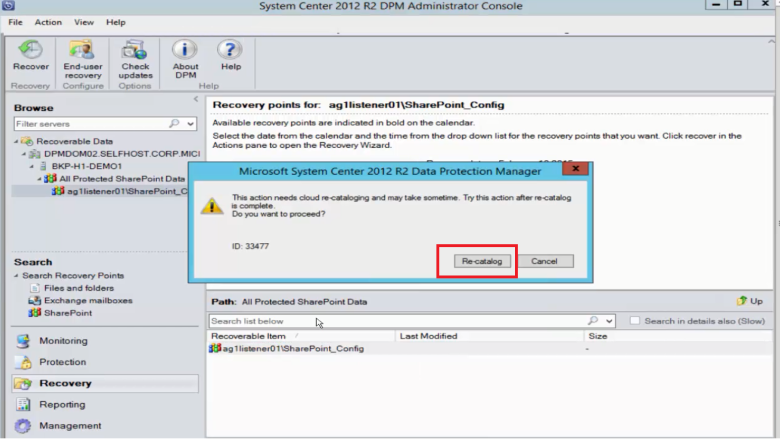
[クラウドの再カタログ化] ステータス ウィンドウが開きます。
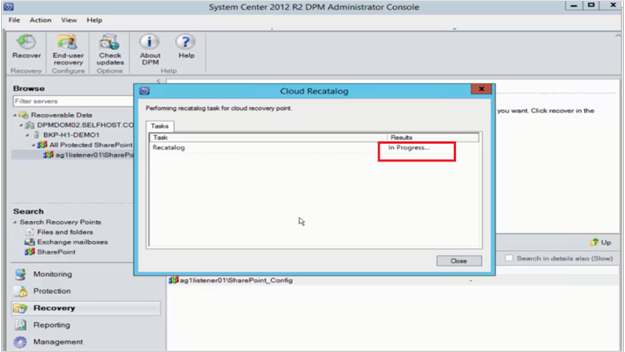
カタログ化が完了し、状態が [成功] に変わったら、[閉じる] を選択します。
![[成功] 状態でカタログ化が完了したことを示すスクリーンショット。](media/backup-azure-backup-sharepoint/dpm-sharepoint-protection14.png)
[DPM Recovery](DPM 回復) タブで、SharePoint オブジェクトを選択してコンテンツ データベース構造を取得し、項目を右クリックして、[回復] を選択します。
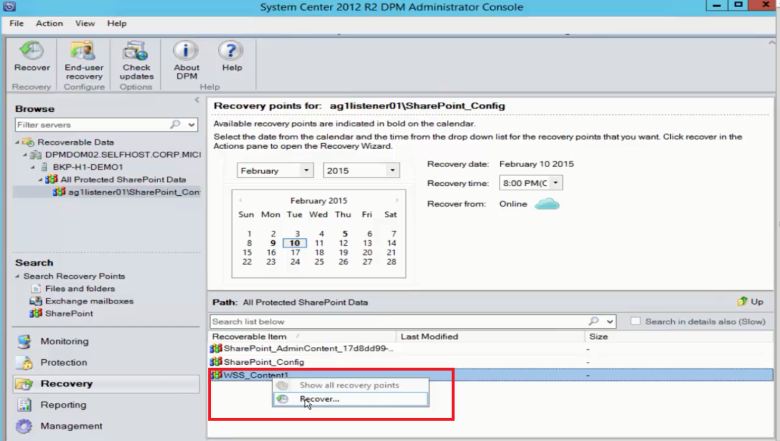
SharePoint コンテンツ データベースをディスクから回復するには、このセクションを参照してください。
フロントエンド Web サーバーを切り替える
複数のフロントエンド Web サーバーがあり、DPM でファームの保護に使用するサーバーを切り替えたい場合は、「フロントエンド Web サーバーの切り替え」を参照してください。